چگونه برنامه های اندرویدی را روی ویندوز 11 نصب کنیم؟+ویدئو
- 07 تیر 1404
- 4
- زمان مطالعه : 3 دقیقه 9 ثانیه
برنامه های موبایل اندرویدی خود را بر روی لپ تاپتان نصب کنید.
ویندوز 11 برنامههای اندروید را از طریق فروشگاه App Amazon پشتیبانی میکند، که این یکی از بزرگترین تفاوتها بین آخرین سیستم عامل مایکروسافت و ویندوز 10 میباشد. هرچند دانلود برنامههای اندروید و استفاده از آنها ساده نیست. اما کاربران می توانند نحوه نصب برنامههای اندروید را روی ویندوز 11 آموزش ببینند و خودشان این برنامه ها را نصب و استفاده نمایند. در این مقاله نحوه نصب برنامههای اندروید در ویندوز 11 را با هم بررسی می نماییم.
قبلا در مقاله استفاده از برنامه های اندرویدی در ویندوز ، کشورهایی که این ویژگی را دریافت می کنند و موارد دیگر را بررسی کردیم.
می توانید از طریق شبیه ساز از برنامههای اندروید در ویندوز 10 استفاده نمایید، اما اگر میخواهید برنامههای اندروید را از طریق ویندوز اجرا نمایید، توصیه میکنیم ویندوز 11 را نصب نمایید.
نحوه ارتقا به ویندوز 11 را بخوانید.
نحوه نصب برنامه های اندروید در ویندوز 11
برای اجرای فایل APK در ویندوز 11، به Amazon Appstore و Android Subsystem نیاز دارید. از قبل باید زیرسیستم اندروید برای ویندوز را نصب کرده باشید، اگر ندارید، میتوانید آن را از Microsoft Store دانلود نمایید.
مرحله 1: Microsoft Store را با استفاده از کلیدهای Windows + S و جستجوی "Microsoft Store" باز نمایید.
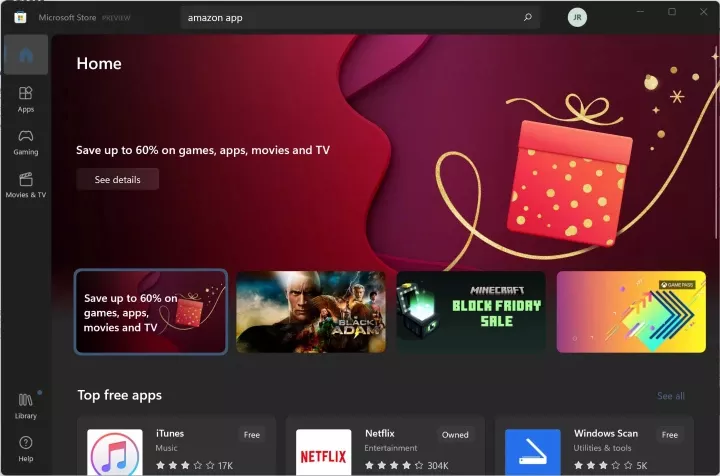
مرحله 2: "Amazon Appstore" را جستجو و برنامه را انتخاب نمایید.
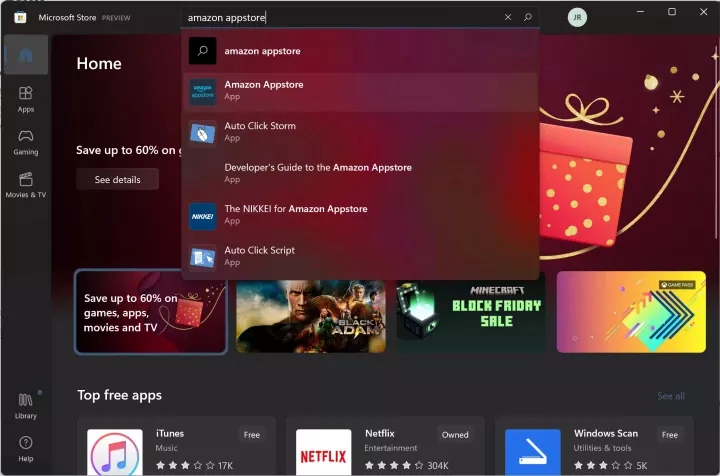
مرحله 3: روی Install کلیک نمایید.
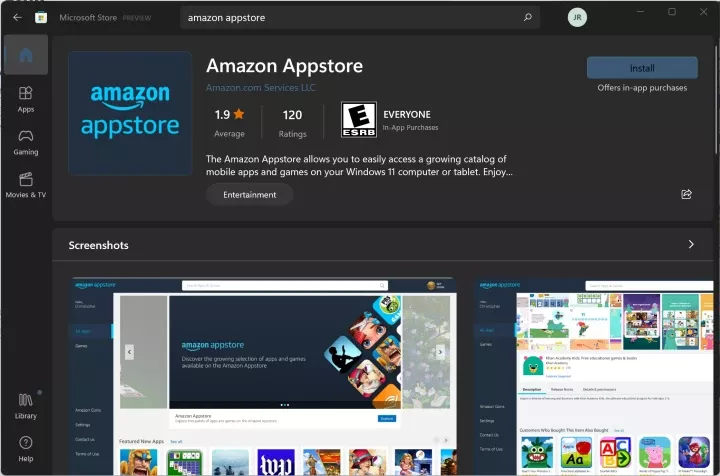
مرحله 4: ممکن است لازم باشد مجازی سازی را بر روی سیستم خود فعال نمایید. ویندوز 11 میتواند این کار را به صورت خودکار انجام دهد و همچنین در صورت عدم نصب subsystem اندروید برای ویندوز، آن را راه اندازی کند.
بخوانید:
چگونه از گوشی اندروید به عنوان اسپیکر لپ تاپ و کامپیوتر استفاده کنیم؟
به دنبال درخواستهای فروشگاه مایکروسافت، Set up > Download > Restart را انتخاب نمایید. حال باید لپ تاپ/کامپیوتر خود را ریستارت نمایید.
از برنامههای اندروید در ویندوز 10 از طریق شبیه ساز میتوانید استفاده نمایید، اما اگر میخواهید برنامههای اندروید را از طریق ویندوز اجرا نمایید، توصیه میکنیم ویندوز 11 را نصب نمایید.
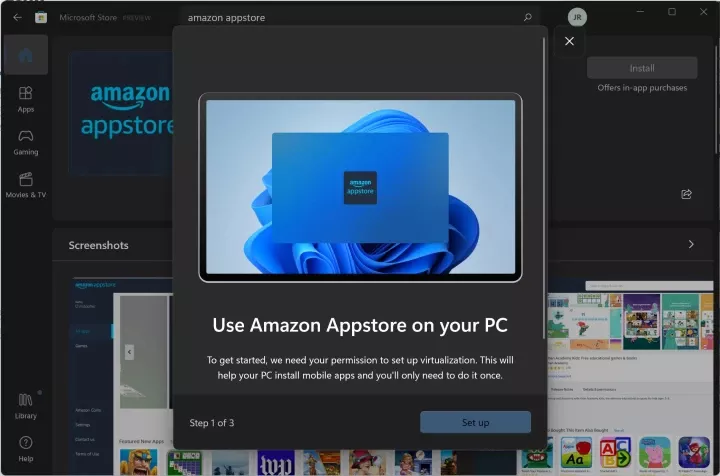
مرحله 5: پس از بازگشت به ویندوز، برای دسترسی به Amazon Appstore، عبارت «Android Subsystem for Windows» را جستجو نمایید. این غیر منطقی است، اما قبل از اینکه Amazon Appstore را به عنوان یک برنامه در ویندوز ببینید، باید اولین بار این برنامه را اجرا نمایید.
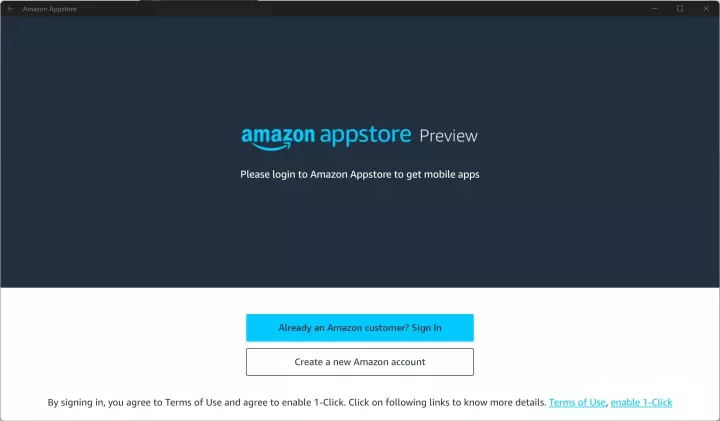
مرحله 6: وارد حساب آمازون خود شوید یا یک حساب جدید بسازید و شروع به دانلود برنامههای Android در ویندوز نمایید!
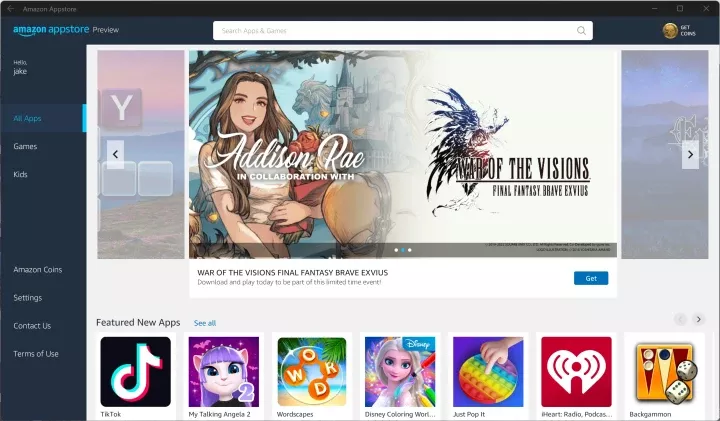
شما در ویندوز 11 به Amazon Appstore محدود شدهاید، اما هنوز لیست طولانی از برنامههایی وجود دارد که میتوانید دانلود و استفاده نمایید، از جمله TikTok و Comixology.
اگر میخواهید خارج از Amazon Appstore کاوش نمایید، میتوانید برنامههای اندروید را در ویندوز 11 کنار بگذارید. اگرچه این برنامهها به طور رسمی پشتیبانی نمیشوند، بنابراین این کار را با مسئولیت خود ادامه دهید.
نمایش صفحه گوشی اندروید روی کامپیوتر و لپ تاپ را بخوانید.
جهت دریافت هرگونه مشاوره در خصوص تعمیرات موبایل
و لپ تاپ خود فرم ذیل را تکمیل نمایید. همکاران ما به زودی با شما تماس خواهند
گرفت.
در این مطلب نحوه نصب برنامه های اندرویدی بر روی ویندوز 11 را با شما به اشتراک گذاشتیم. امید است که این مطلب برای شما مفید واقع شده باشد. از طریق لینک های ذیل می توانید این مطلب را با دوستان خود به اشتراک بگذارید.
منبع:digitaltrends
-

-

جلال والا ، 10 اردیبهشت 1403
ممنون بابت مفاله خوب تون
-

بهروز ، 10 اردیبهشت 1403
خیلی عالی ...
-

سمیرا ، 10 اردیبهشت 1403
از این دست مقاله ها خیلی بذارید. خیلی خوبو کاربردین





































جواد ، 11 اردیبهشت 1403
ولی من هنوزم میگم ویندوز 10 بهتره!